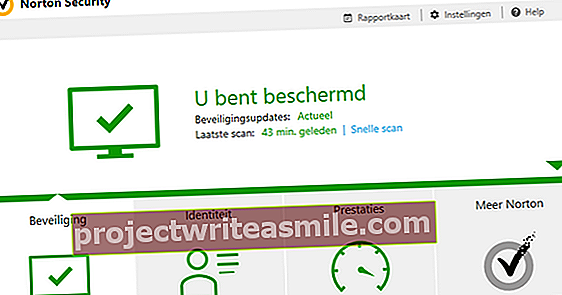Σήμερα δεν παίζετε μουσική από CD. Έχετε συνδρομή σε μια υπηρεσία ήχου ροής και αναπαράγετε περιεχόμενο ασύρματα από το smartphone σας στον ενισχυτή σας. Φυσικά χρειάζεστε τον κατάλληλο εξοπλισμό για αυτό. Σε αυτό το άρθρο μπορείτε να διαβάσετε πώς λειτουργεί η ροή ήχου, ποιες υπηρεσίες μπορείτε να χρησιμοποιήσετε για αυτό και ποιος είναι ο καλύτερος εξοπλισμός για αυτό.
Συμβουλή 01: Ροή ήχου
Η ροή σημαίνει ότι στέλνετε περιεχόμενο από τον υπολογιστή, το smartphone ή το tablet σας ασύρματα σε έναν δέκτη. Ένας τέτοιος δέκτης μπορεί να είναι ενισχυτής, αλλά και τηλεόραση ή ειδική συσκευή που κρεμάτε σε ένα ηχείο. Υπάρχουν πολλά διαθέσιμα πρωτόκολλα για ροή μουσικής και συχνά αυτά τα πρωτόκολλα δεν είναι συμβατά μεταξύ τους. Αυτά τα ασύρματα πρωτόκολλα μπορούν να σταλούν σε συσκευές λήψης με διάφορους τρόπους, τα πιο συνηθισμένα είναι μέσω WiFi ή Bluetooth.
Ωστόσο, η ροή ήχου δεν είναι πλήρης χωρίς καλές εφαρμογές. Πρέπει να έχετε μια μεγάλη συλλογή αρχείων ήχου στο σκληρό σας δίσκο ή να εγγραφείτε σε μια υπηρεσία μουσικής ροής για να αξιοποιήσετε στο έπακρο τη ροή μουσικής. Το Spotify είναι η πιο γνωστή υπηρεσία ροής μουσικής, αλλά υπηρεσίες όπως Deezer, Apple Music, Tidal και Google Play Music έχουν επίσης πολλούς χρήστες. Κάθε εφαρμογή έχει μια παρόμοια βάση δεδομένων, αλλά υπάρχουν μικρές διαφορές. Η ποιότητα αναπαραγωγής μπορεί επίσης να διαφέρει ανά προσφερόμενη υπηρεσία ή συνδρομή. Θα επεξεργαστούμε όλες τις σκέψεις που αναφέρονται εδώ σε αυτήν τη λίστα ελέγχου.
 Ροή σε ενισχυτή, τηλεόραση ή ειδική συσκευή που κρεμάτε σε ένα ηχείο
Ροή σε ενισχυτή, τηλεόραση ή ειδική συσκευή που κρεμάτε σε ένα ηχείο Συμβουλή 02: Wi-Fi ή Bluetooth
Το αν κάνετε ροή μέσω WiFi ή Bluetooth εξαρτάται σε μεγάλο βαθμό από τις επιθυμίες σας. Εάν θέλετε μόνο να κάνετε ροή στο σπίτι σας, το Wi-Fi είναι συνήθως η καλύτερη επιλογή, επειδή είναι σταθερό και έχει πολύ μεγαλύτερο εύρος από το Bluetooth. Για bluetooth, η συσκευή αποστολής και λήψης πρέπει να είναι κοντά η μία στην άλλη. Οι τοίχοι και τα παράθυρα επηρεάζουν σε μεγάλο βαθμό το εύρος και οι συσκευές Bluetooth πρέπει να αντιστοιχιστούν πριν από τη χρήση. Αυτό λειτουργεί ως εξής. Σε iPhone ή iPad, ενεργοποιείτε το Bluetooth μέσω Ρυθμίσεις / Bluetooth και πατήστε μια συσκευή που εμφανίζεται στη λίστα. Όταν οι συσκευές συνδυάζονται μεταξύ τους, μπορείτε να στείλετε μουσική από το iPhone σας στη συσκευή λήψης. Σε μια συσκευή Android θα βρείτε το μενού Bluetooth στο Ρυθμίσεις / Δίκτυα / Bluetooth, το ζεύγος λειτουργεί το ίδιο.
Το WiFi έχει πολύ μεγαλύτερη εμβέλεια και δεν χρειάζεται να συνδέετε συσκευές μεταξύ τους. Απλώς βεβαιωθείτε ότι και οι δύο συσκευές είναι συνδεδεμένες στο ίδιο δίκτυο, μετά την οποία μπορείτε να κάνετε ροή μουσικής από τη μία συσκευή στην άλλη. Εάν θέλετε να κάνετε ροή μουσικής από το smartphone σας σε ένα ηχείο για κινητά σε εξωτερικούς χώρους, αυτό γίνεται μέσω Bluetooth, καθώς στις περισσότερες περιπτώσεις δεν διαθέτετε δίκτυο WiFi στη διάθεσή σας και μένετε κοντά στο ηχείο. Στις ακόλουθες συμβουλές συζητάμε πρώτα τις επιλογές WiFi, στην άκρη 7 θα αναφερθούμε σε περισσότερες λεπτομέρειες σχετικά με το Bluetooth.
Συμβουλή 03: Ροή φθηνά
Μέχρι στιγμής οι φθηνότερες λύσεις προέρχονται από δύο σημαντικούς παίκτες: την Apple και την Google. Η Apple διαθέτει το πρωτόκολλο AirPlay, η Google καλεί το πρωτόκολλο Cast. Και στις δύο περιπτώσεις αγοράζετε μια ειδική συσκευή που μπορείτε να κρεμάσετε στον υπάρχοντα εξοπλισμό ήχου. Μεταδίδετε το σήμα από το smartphone σας μέσω WiFi στη συσκευή AirPlay ή Chromecast, η οποία στη συνέχεια το μεταδίδει, για παράδειγμα, σε ηχείο, ενισχυτή ή τηλεόραση. Δυστυχώς, αυτές οι επιλογές δεν είναι συμβατές μεταξύ τους: δεν μπορείτε να μεταδώσετε ένα σήμα AirPlay σε μια συσκευή Google Cast. Περισσότερα για το AirPlay στο tip 4 και για το Cast στο tip 5.
Ένα άλλο όνομα που βλέπετε πολλά είναι το Spotify Connect. Αυτό είναι ένα πρωτόκολλο που σας επιτρέπει να μεταφέρετε μουσική από μία συσκευή Spotify στην άλλη. Εάν είστε συνδεδεμένοι στο Spotify στο smartphone σας, μπορείτε, για παράδειγμα, να στείλετε τον ήχο στον υπολογιστή σας με το Spotify. Χρειάζεστε συνδρομή Premium για το Spotify Connect. Το Spotify Connect δεν λειτουργεί μόνο στον υπολογιστή, το smartphone ή το tablet σας, ορισμένα ηχεία υποστηρίζουν επίσης το Spotify Connect. Στέλνετε το σήμα μέσω του δικτύου σας WiFi.
 Δυστυχώς, τα AirPlay, Google Cast και Spotify Connect δεν είναι συμβατά μεταξύ τους
Δυστυχώς, τα AirPlay, Google Cast και Spotify Connect δεν είναι συμβατά μεταξύ τους Συμβουλή 04: AirPlay
Αλλά ποια από αυτές τις επιλογές πρέπει να διαλέξετε τώρα; Θα συζητήσουμε ξεχωριστά το AirPlay και το Google Cast. Το AirPlay είναι η καλύτερη επιλογή εάν έχετε πολλά προϊόντα Apple στο σπίτι. Δεν χρειάζεται να εγκαταστήσετε επιπλέον λογισμικό, καθώς το AirPlay υποστηρίζεται από προεπιλογή σε iPhone, iPad και Mac. Για ροή μουσικής σε ενισχυτή ή ηχείο, χρειάζεστε AirPort Express. Αυτό είναι ένα λευκό κουτί που συνδέεστε στο δίκτυό σας WiFi. Στο πίσω μέρος θα βρείτε μια σύνδεση mini jack με την οποία μπορείτε να σχεδιάσετε μια σύνδεση με τον ενισχυτή ή το ηχείο σας μέσω καλωδίου.
Τώρα σύρετε προς τα πάνω στο iPhone σας για να αποκαλύψετε τον γκρίζο πίνακα ελέγχου. Η δεύτερη καρτέλα ονομάζεται ΜΟΥΣΙΚΗ και στο κάτω μέρος επιλέξτε το AirPort Express. Όλος ο ήχος από το iPhone σας αποστέλλεται τώρα στο AirPort Express, αυτό σημαίνει επίσης ότι προωθούνται ειδοποιήσεις από εφαρμογές. Εάν θέλετε να κάνετε streaming ήχου μόνο από συγκεκριμένες εφαρμογές, μπορείτε να το κάνετε από την ίδια την εφαρμογή. Στο Spotify, για παράδειγμα, πατήστε Διαθέσιμες συσκευές. Εάν υπάρχουν συσκευές συμβατές με AirPlay στο δίκτυό σας Wi-Fi, θα τις βλέπετε τώρα στη λίστα και μπορείτε να μεταδώσετε μουσική σε αυτήν. Μια άλλη επιλογή είναι να αγοράσετε ένα μεταχειρισμένο Apple TV. Η τελευταία Apple TV δεν έχει πλέον έξοδο ήχου, όπως κάνουν τα παλαιότερα μοντέλα. Εκτός από τον ήχο, αυτή η συσκευή μπορεί επίσης να λαμβάνει εικόνες από το iPhone, το iPad ή το Mac σας. Συνδέετε το Apple TV στην τηλεόρασή σας μέσω καλωδίου HDMI και η έξοδος ψηφιακού ήχου συνδέεται στον ενισχυτή σας με ψηφιακή είσοδο μέσω καλωδίου Toslink. Δεν περιλαμβάνεται καλώδιο ήχου και στις δύο συσκευές. Η ροή μέσω AirPlay είναι επίσης δυνατή μέσω των Windows, αλλά μόνο από το iTunes.